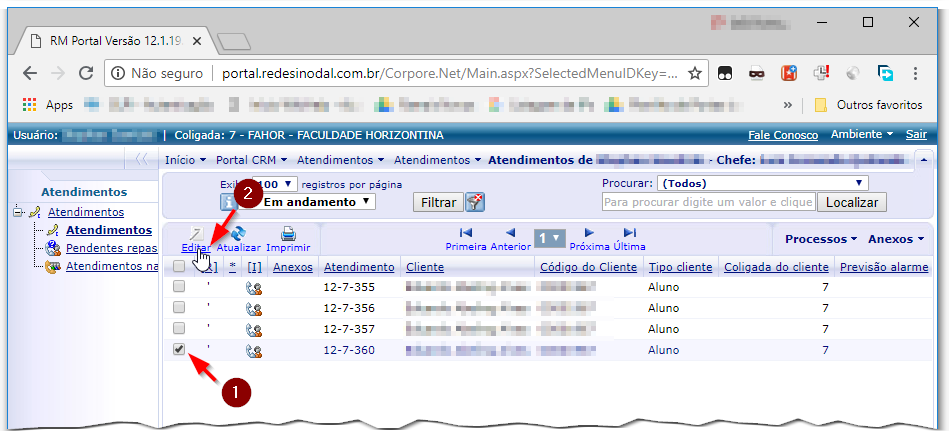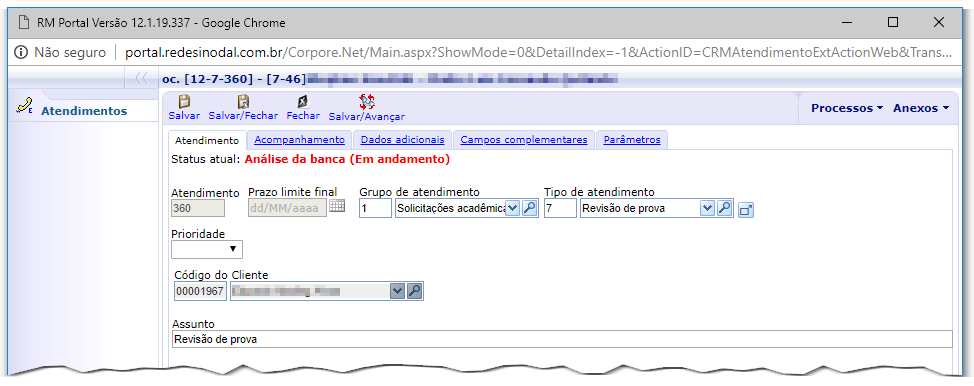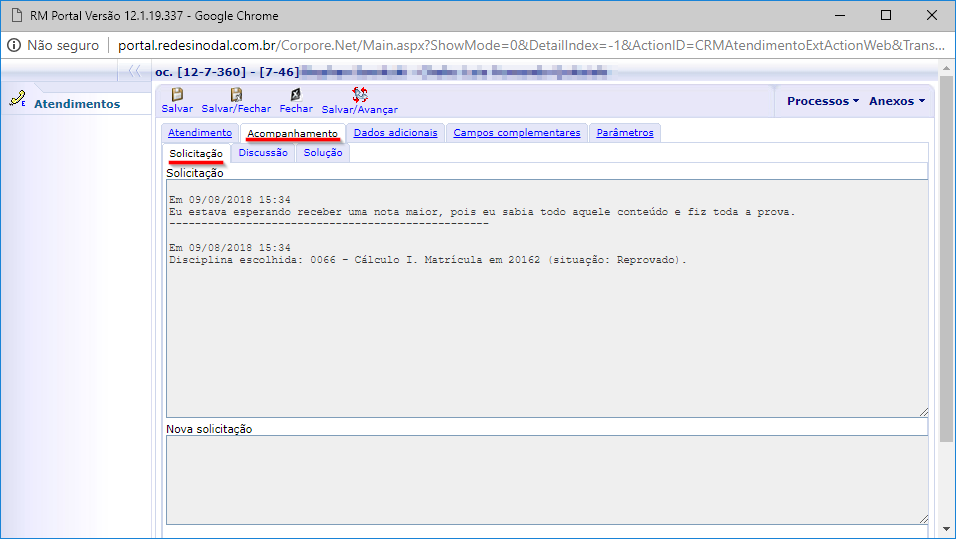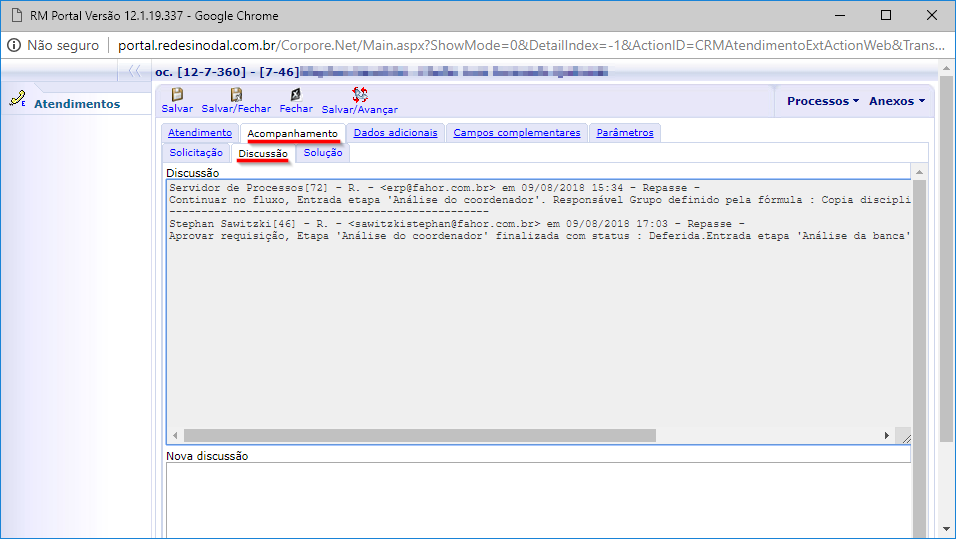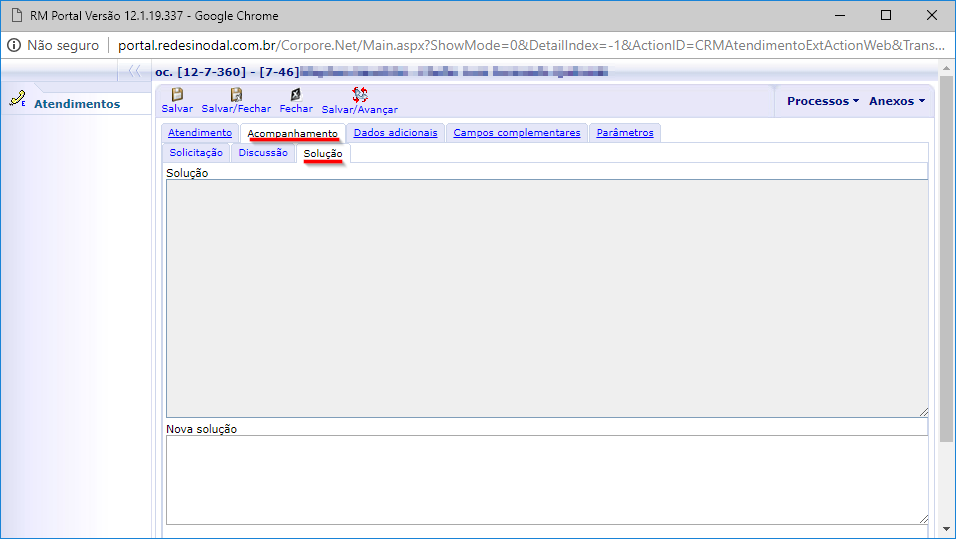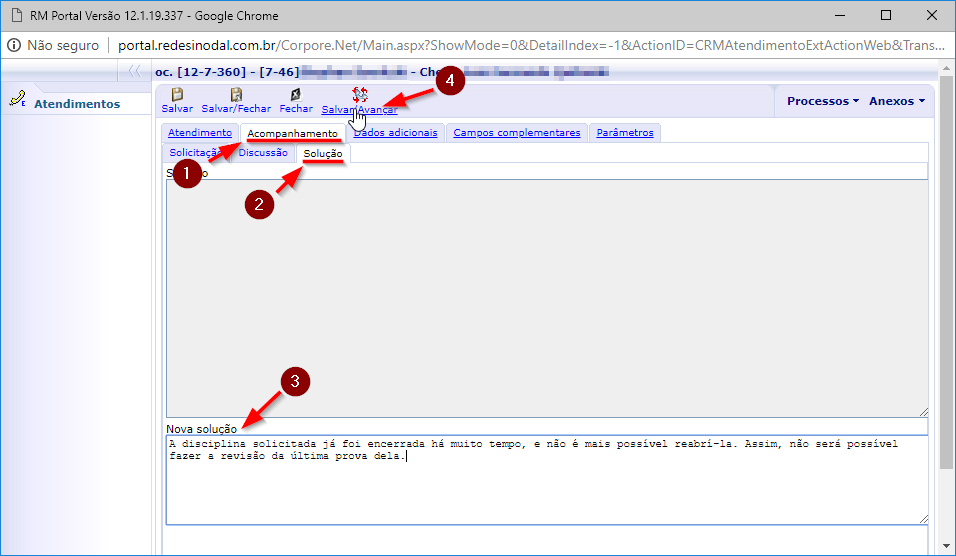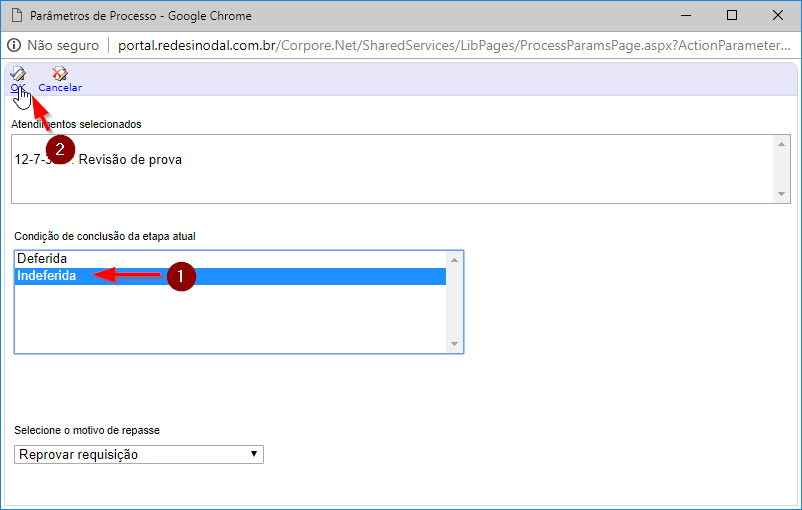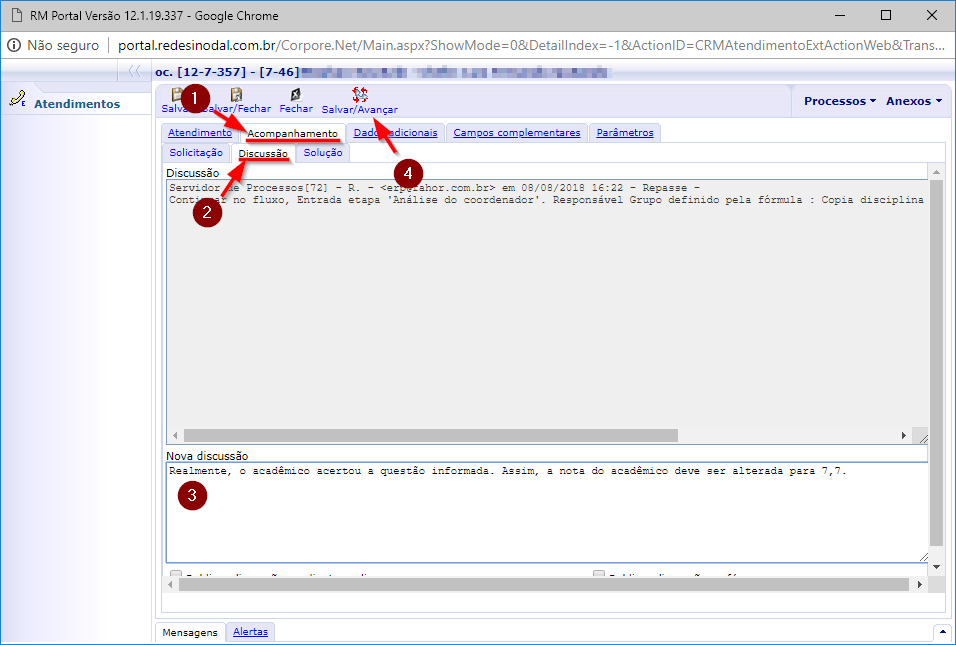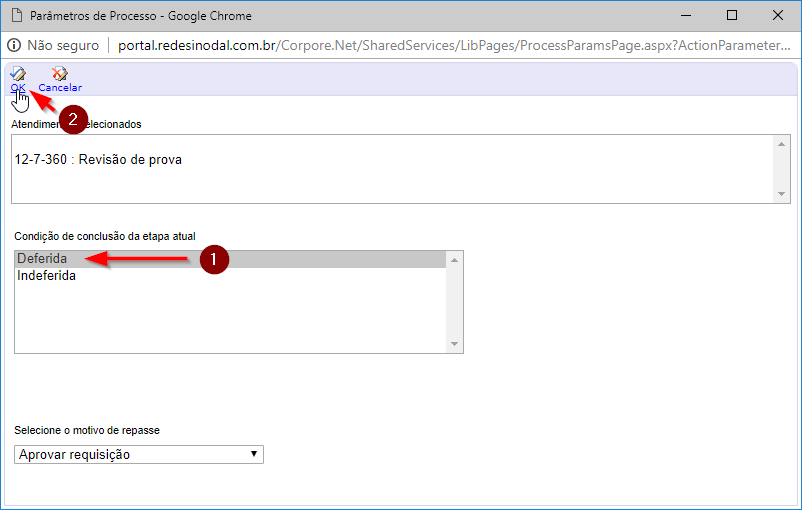Solicitação de Atendimento - Revisão de prova
- ITCO020 - Esta instrução demonstra como o coordenador responde uma solicitação de atendimento de revisão de prova, via Portal Acadêmico.
Caso não saiba onde localizar as solicitações de atendimento, no portal acadêmico, veja em Solicitações de Atendimento.
Esta instrução é parte integrante do processo de revisão de prova. Para informações sobre o processo como um todo, consulte Processo de revisão de prova.
Instruções
Analisando a solicitação
- Para responder uma solicitação de atendimento, deve-se clicar sobre a mesma, selecionando-a (1). Em seguida, clique em Editar (2):
- Na aba Atendimento estarão disponíveis algumas informações, como:
- Status atual: Etapa do processo em que se encontra a solicitação de atendimento;
- Cliente: R.A. e nome do acadêmico que fez a solicitação;
- Na aba Acompanhamento, são exibidos os dados que o aluno informou ao abrir a solicitação:
- Na aba Solicitação, é exibida a disciplina para o qual o aluno deseja solicitar a revisão da prova, juntamente com o semestre em que a disciplina foi cursada e também a sua situação na disciplina. É exibida também a justificativa que o aluno informou ao registrar a solicitação.
- Na aba Discussão é possível consultar as etapas pela qual o processo já passou e quando ele passou por tal etapa.
- Na aba Solução, é possível ver a solução que foi dada à solicitação.
Respondendo/avançando a solicitação para a próxima etapa
No processo de revisão de prova, o coordenador é responsável por duas etapas do processo: análise do coordenador e análise da banca. A primeira é uma análise inicial, com base apenas na justificativa informada pelo aluno. Se ela for deferida, deverá ser montada uma banca, que será responsável por reavaliar a prova do acadêmico. Neste caso, o coordenador é também responsável por registrar o parecer da banca examinadora na solicitação. Assim, deve-se atentar para o status da solicitação para saber em que etapa do processo à solicitação encontra-se.
Indeferindo a solicitação
- Quando uma solicitação é indeferida, ela é encerrada e arquivada. Assim, antes de poder indeferí-la, é necessário descrever o motivo pela qual ela foi indeferida. Para isso, com a solicitação aberta, clique em Acompanhamento (1), Solução (2) e escreva o motivo do indeferimento no campo Nova solução (3).
É importante lembrar que o que foi digitado neste campo será enviado por e-mail para o aluno. Assim, procure deixar bem claro o motivo pelo qual não será dado andamento à solicitação que o aluno fez para revisar alguma prova.
Informado o motivo do indeferimento, clique em Salvar/Avançar (4).
- Na página que abrir, escolha a opção Indeferida (1) e clique em Ok (2).
Deferindo a solicitação
- Com a solicitação aberta, clique na aba em Acompanhamento (1) e depois em Discussão (2) Caso a solicitação esteja na etapa Análise da banca, preencha o parecer da banca no campo Nova discussão (3) (se a solicitação estiver na etapa Análise do coordenador, não é necessário preencher este campo). Feito isso, clique em Salvar/Avançar (4).
- Na página que abrir, escolha a opção Deferida (1) e clique em Ok (2).